先日、Evernoteからの引っ越しについて検討している旨の記事を書きました。
そこで新進気鋭の「Notion」に熱視線を送っていたわけですが、もう少し移行した時のイメージをつけたかったので、2022年2月に発売されたばかりのNotion入門書を購入してみました。
続きを読む 読書感想+メモ:Notionで実現する新クリエイティブ仕事術 万能メモツールによる最高のインプット&アウトプット先日、Evernoteからの引っ越しについて検討している旨の記事を書きました。
そこで新進気鋭の「Notion」に熱視線を送っていたわけですが、もう少し移行した時のイメージをつけたかったので、2022年2月に発売されたばかりのNotion入門書を購入してみました。
続きを読む 読書感想+メモ:Notionで実現する新クリエイティブ仕事術 万能メモツールによる最高のインプット&アウトプット最近、悩んでいることがいくつかあります。その1つが「メモアプリ」をどうするかです。
以前からちょこちょこと書いている通り、自分は「Evernote」を愛用しています。記録によると2010年4月から使っているようです。
2020年5月には「ソースネクストで購入するのがお得」という記事を書いています。それから2年。5月27日には更新時期がやってきます。
続きを読む EvernoteからNotion、Googleに移行すべきか否か、悩んでいる話例えるならば、書斎の壮大な本棚、山積みになったスクラップブック、庭に古くからある蔵。現実にはそんなものをまったく持っていない私ですが、それに相当するものが「Evernote」です。
このブログでも昔から何回か話題にしていますが、いまでも公私ともにヘビーに使っています。ですが、今まではNTTドコモなどの契約特典やら、Evernote製品の特典やらで、無料で有料版機能を使っていました。
続きを読む 有料版「Evernote プレミアム」を最もおトクに契約するにはどうするか多くの人がきっとそうであるように、部屋の片隅にはあまり見たくないものが溜まっている。自分もそうで、我が家には数カ月放置していた中高大学生時代の書類の束がある。
いつか処分しないとと思っていたが、仕事や別の用事にかまけて放置し続けていた。ただ、この土日は時間的余裕があったので、重い腰を上げることにした。
続きを読む なぜ使いもしないだろう昔の紙資料を残すのか長らくEvernoteを使ってすべての名刺の管理をやってきた自分ですが、ついにその役割を新しい名刺管理ツール「myBridge」に移行させることにしました。
Evernoteはこれからもメモやアイデアなどの管理に使い続けますが、なぜ名刺管理機能をmyBridgeに移行させようと思ったかは、以下の通り。
エラーや画像の非表示に関しては、一度Evernoteのヘルプに問い合わせたことがありましたが、「再現性がとれない」という結果になってしまったので、ほぼ諦めていました。
正直「使い物にならなかったか」と言われれば、別にそうでもないのですが、myBridgeの「スマホで名刺画像や名前を表示する機能」「名刺を半人力で入力する」「とりあえず今は無料」という特徴にひかれました。
というわけで、1400枚超あるEvernoteの名刺データを試行錯誤しながらmyBridgeに移行させてみました。
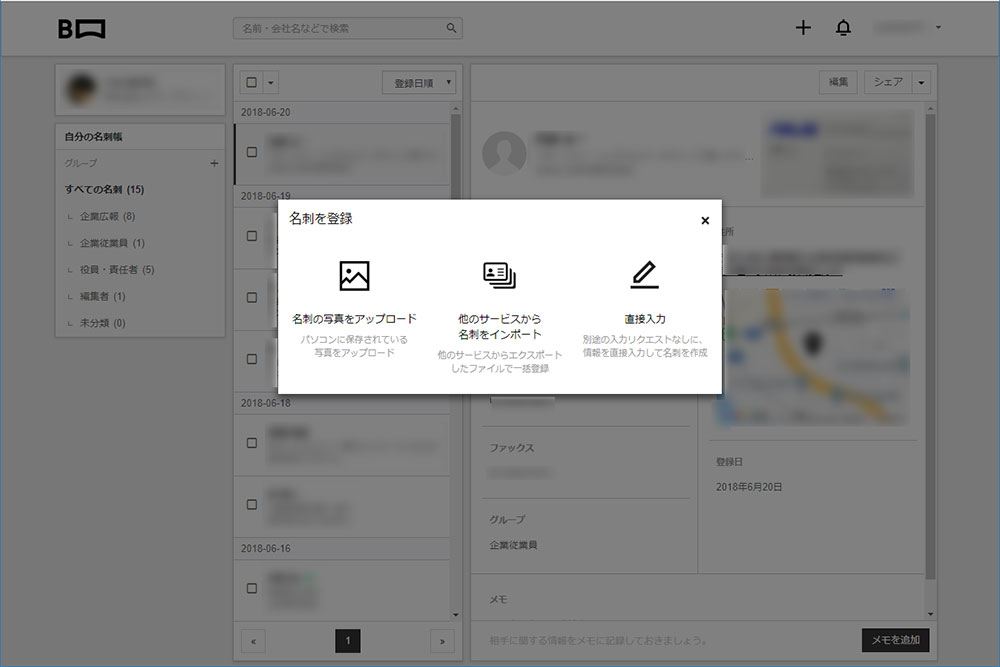
いないとは思いますが、もしEightやSansan、Watedly People、Camcard、Google 連絡先(Contacts)、Outlookを使っていて移行したいと思って参考に読んでくださっている方は、そのままmyBridgeのサイトへ行くべきです。
何故なら、公式で移行方法がアナウンスされているから。また、cvsをダウンロードして編集することで、既存のリストをインポートすることも可能です
ただし、Evernoteではそのあたりうまくいきません。公式ツールもありませんし、公式のcvsを使うにも手間がかかりそうです。
そこで考えついたのが、Evernoteに保存されている名刺画像をそのままmyBridgeに投げる方法です。myBridgeはPC版もありますし、これなら簡単そうです……とこのときは思っていました。
とはいえ、Evernote側でやる作業は簡単です。画像にしたいノートを選択し、エクスポート機能を使うだけです。自分の場合は名刺をひとつのノートブックにまとめていたのでノートブックをまるごと選択すればオーケーでした。
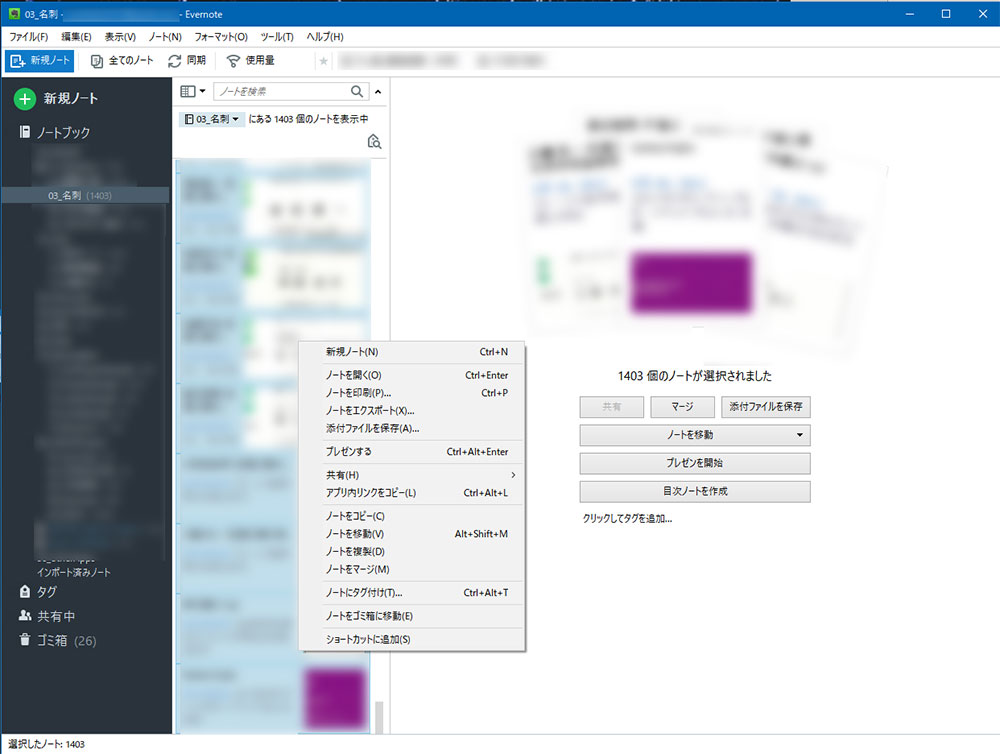
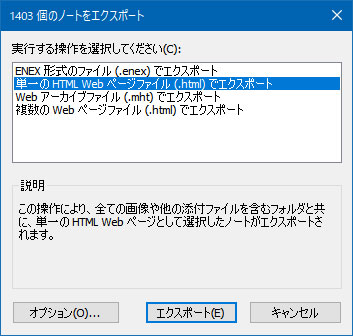
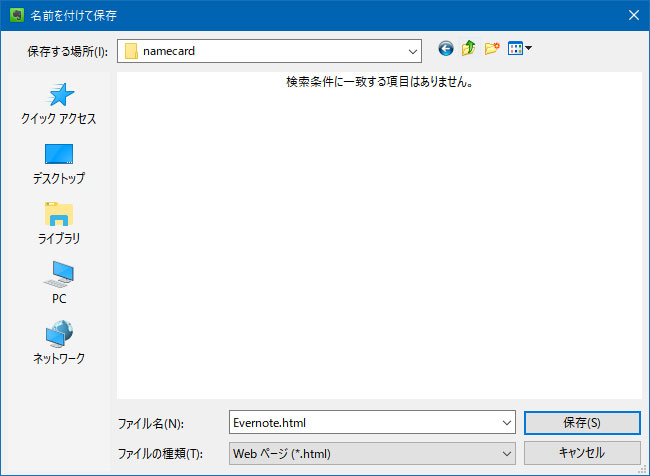
エクスポート成功のダイアログが出たときには、「うわっ簡単すぎ!」ぐらいに思っていました。
ただ、ここからが地味な作業の始まりです。お目当ての名刺の画像は「Evernote_Files」というフォルダーに入っているのですが、なんだかファイル数が多すぎのよう気がします。
それもそのはず、Evernote_Filesには以下のデータも入っていました。今回myBridgeに入れたいデータは名刺だけなので、それ以外のデータは削除したり、変換する必要があるわけです。
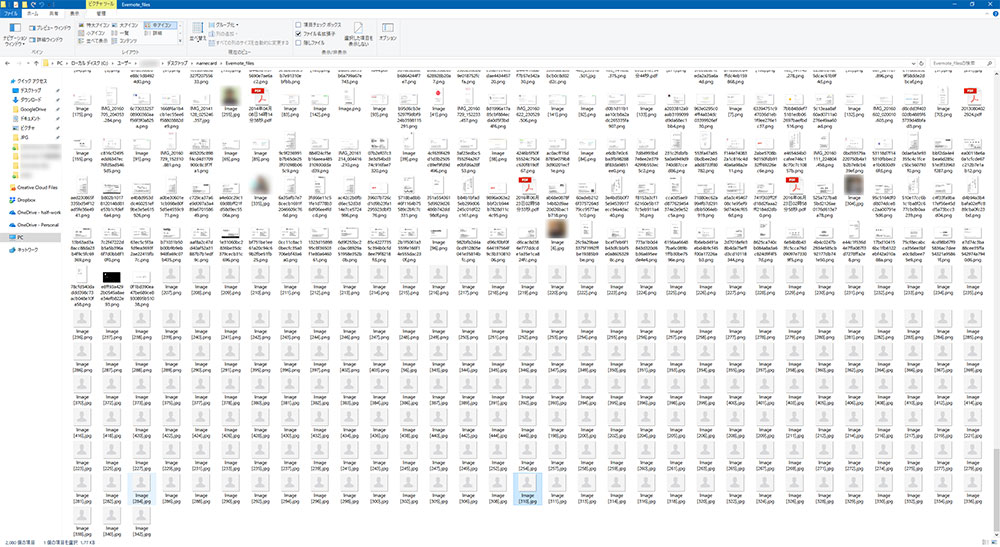
Evernoteの名刺管理機能には、LinkedInの連携機能が含まれています。名刺をスキャンして、記載されているメールアドレスがLinkedInで公開されている場合、名前や役職、顔写真などをLinkedInから引っ張ってくることができるのです。
ただし、その機能が今回は仇になりました。大量の「顔写真なしを示す画像」と「顔写真」の画像が同じファイルに含まれているわけです。顔写真なしアイコンはかなりファイルサイズが小さいのでエクスプローラーで一括で消せます。あとは、サムネイル表示にして顔写真のアイコンをひとつひとつ消していきました。
なかにはPDFデータも含まれていました。これは自分がEvernote公式の名刺管理ツールを使う前に、ScanSnapを使って名刺を読み取っていたころの名残です。
そんなことも忘れてエクスポートしてしまったので、画像とPDFがごっちゃになってしまったわけです。
これに関してAdobe Acrobatがあれば簡単です。すべてのPDFをまずひとつのPDFファイルにします。その後、ひとつになったPDFを画像データに一括変換してしまえばokです。
Acrobatを持っていない、買いたくない、という場合は、フリーのPDFツールなどを使うのもありですが、どこまでできるかは確認していません。(自分の場合は、Creative Cloudを契約していてAcrobatを利用できたので助かりました)
中には解像度がものすごい低い名刺データも含まれていました。あまりにも小さいものはmyBridgeがいかに人力であろうとムリなので、自分自身の待ち時間的にも、myBridgeのリソース的にも削除しておくのがいいでしょう。
とはいえ、ひとつひとつ確認するのも大変なので、エクスプローラーで容量順にして低い容量のものをチェックしていけばよいと思います。
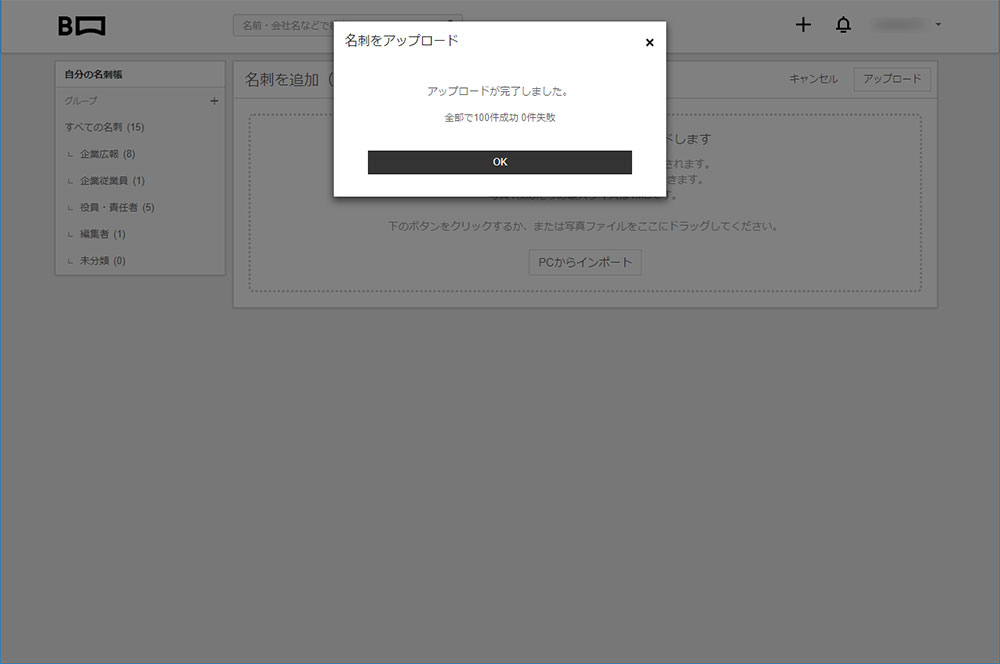
写真データの整理が終われば、ついにアップロードするだけ!ドラッグ&ドロップで一発というのは、やっぱり「PC、デジタル、最高!」と思う瞬間であります。
しかし、ここでもそう簡単にはいきませんでした。myBridgeの外部画像読み込みは「1回につき100枚まで」という制限があるようです。自分は1400枚超あったので、約14回も手動でドラッグ&ドロップを繰り返すことになりました。
パッチとか自分で作れれば楽だったんでしょうが、これが結構根気のいる作業でした。枚数や接続環境にもよりますが、アップロードには時間がかかるので、余裕のあるタイミングでやることをオススメします。
myBridgeは入力結果が反映されるまでが「競合より早い」と評価されることの多いサービスですが(単純にまだユーザー数が少ない?)、1400枚の入力作業は3、4日ほどかかりました。
その結果は【成功数=986件】【保留数=417件】となりました。
実に約30%もの名刺が移行できなかったということです。さて、移行できなかったファイルの特徴を見てみると以下のとおりでした。
不明瞭な名刺データについては、整理するときにある程度削除したつもりなのですが、やはり残ってしまっていたようです。また、解像度がある程度あるデータも、文字がディザリングのような状態になっていると弾かれるみたいです。このあたりは低い撮影性能をもつスマホで撮った名刺データが該当している気がします。
縦長の名刺データに関しては、非常に謎でした。何故ならばmyBridgeは縦長の名刺データもしっかり扱えるからです。
しかし、よく確認してみると縦長の名刺データはどれも「画像中央が横長にトリミング」されてしまい、名刺かなんだかわからない状態になっていました。
では、どのタイミングでトリミングされたか。答えはmyBridgeへファイルをアップロードするときです。よく確認してみたらアップロード時に画像のトリミング領域を指定できるようになっていました。
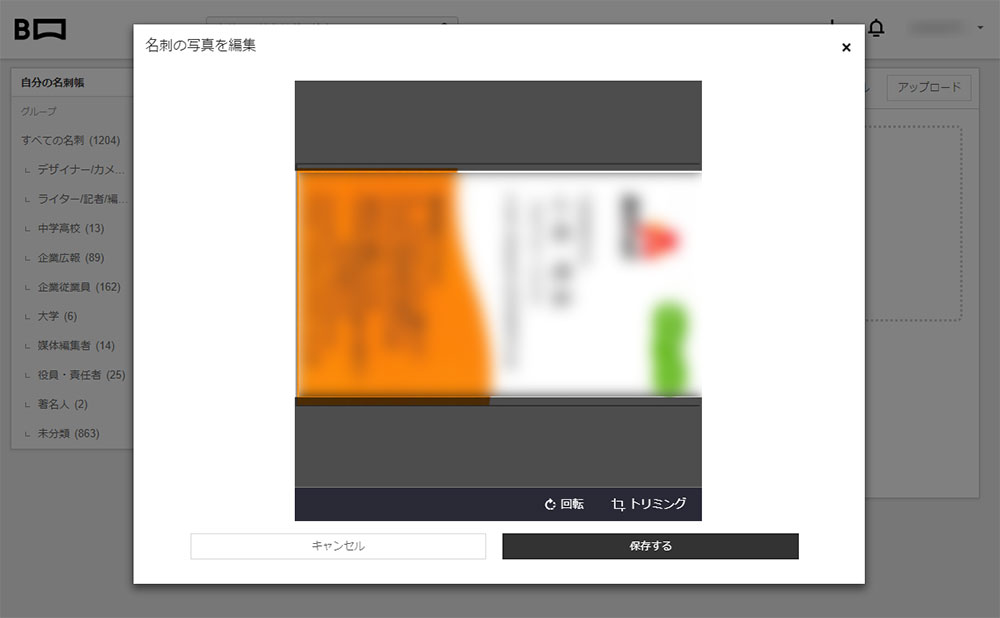
とはいえ、アップロード時にひとつひとつWeb上で画像を回転させるのも大変です。対処法としては「縦長の写真はすべて90度回転させておく」のがベターでしょう。
最終的に、読み込めなかったデータに関しては、アップロードをやり直すことなく、そもまま使っています。何故ならば70%程度のデータはmyBridge上で確認できるし、解像度の低かったデータはかなり昔のものなのであまり活用する機会も少ないと思ったからです。
また、エクスポートをしてもEvernote内にデータは残るので、「名刺をもらったことがあるはずなのにmyBridge上にない」という場合は、Evernoteで再検索すればいいわけです。(まあ、現在再検索するようなタイミングは発生していません)
移行してみて、やはり餅は餅屋というべきなのか、非常にスムーズに名刺のデータを活用できています。電話をするときや受けるとき、相手をたずねるときに地図と住所を確認するときなど。myBridgeはそれらをスムーズに実行できるよう工夫されています。
まだ紙の名刺をデジタル化していない人、Evernoteの名刺管理機能に不満を持っている人はぜひお試しあれ。
●関連サイト
myBridge
本記事の外部リンクには一部アフィリエイト契約によるものが含みます。リンク先のページで商品を購入・予約などを行うと、筆者に一定の収益が発生します。詳しくはこちら。
自分はよく外食時の写真をスマホで撮ります。ときたまSNSにアップしますが、大抵の写真はSNSではなくEvernoteに保存をしています。Evernote Foodという公式アプリを使っていました。しかし、そのEvernote Foodというアプリがなんと提供終了してしまうようです。しかも、アプリの公開が停まるだけでなく、今後同期もできなくなるとのこと。
Evernote Foodを使っていて気に入っていたのは3点。“店名と位置情報と写真を紐づけられるところ”、“Evernoteで同期できてどこからでも見られる”、“写真がキレイに撮れる”。とくにひとつ目がメインで、食べた場所と食べたものを検索できるのは良い感じです。地図上にピンがポンポンでていて、近場のスポットが探しやすかったです。
提供終了を伝えた公式ブログの記事によると、「食事の写真を記録するには Evernote をぜひお試しください」とのことですが、ダメなのです。全然。最もダメなのは位置情報の部分。FoodアプリはFoursquareの情報を紐づけているため、位置情報と店名を保存できるのですが、Evernoteアプリではそれができません。
また、ノートの地図表示もイマイチ。食べもの以外のノートもひっかかりますし、Foodのピンにはその飲食店のジャンル(和食、ファストフード、中華料理とか……)があったのにそれがわからないのは残念すぎます。
Evernote好きな自分にとっては非常に悲しい結果です。もちろんニーズが少ないのはわかりますが……。とりあえず、今はFoursquareのチェックイン機能版『Swarm』に写真付きで投稿するようにしています。みなさんはどうしていますでしょうか……?
●関連サイト
Evernote Blog該当記事
●Amazonで買う
できるポケット Evernote 基本&活用ワザ 完全ガイド
本記事の外部リンクには一部アフィリエイト契約によるものが含みます。リンク先のページで商品を購入・予約などを行うと、筆者に一定の収益が発生します。詳しくはこちら。
Xperia Z2覚え書き第2弾。今回はXperia Z2の機能というか購入特典のお話。もちろん毎度お馴染みのEvernoteです。
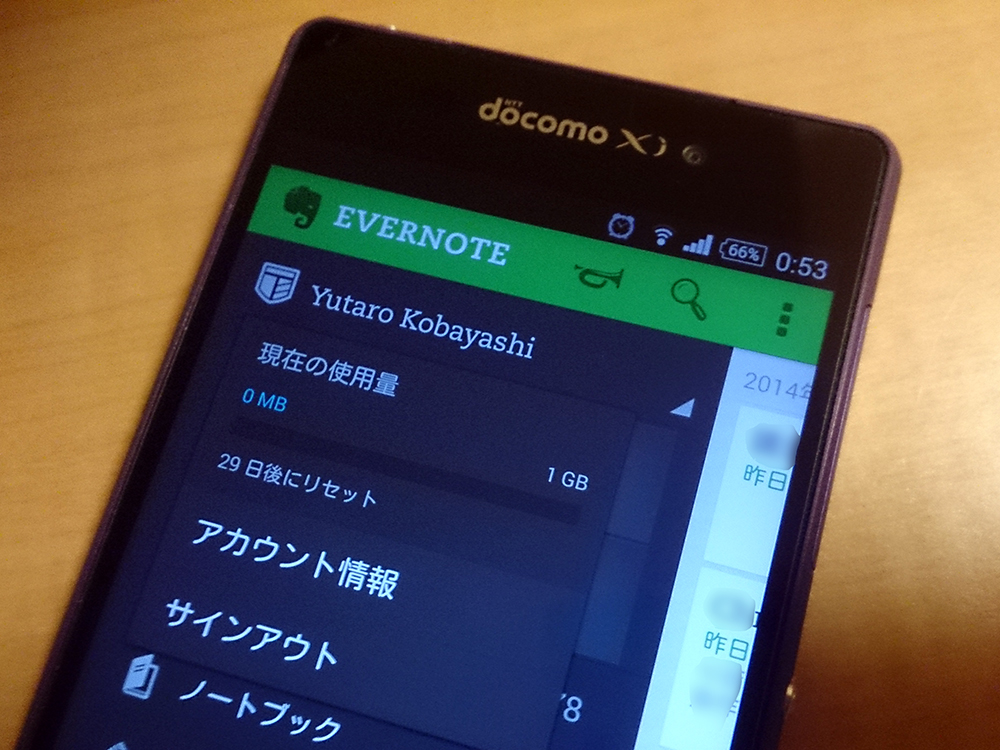 さて、Evernoteといえばいわずとしれたクラウド型のメモアプリ。もちろんテキストのメモだけでなく、画像や音声、PDFファイルなど、さまざまなファイルを保存できます。プレミアムアカウントは月額450円もしくは年4000円の有料サービス。月々の転送量が1GBにあがるだけでなく、スマホ上のオフラインノートブック機能やパスワードロック機能が利用できます。
さて、Evernoteといえばいわずとしれたクラウド型のメモアプリ。もちろんテキストのメモだけでなく、画像や音声、PDFファイルなど、さまざまなファイルを保存できます。プレミアムアカウントは月額450円もしくは年4000円の有料サービス。月々の転送量が1GBにあがるだけでなく、スマホ上のオフラインノートブック機能やパスワードロック機能が利用できます。
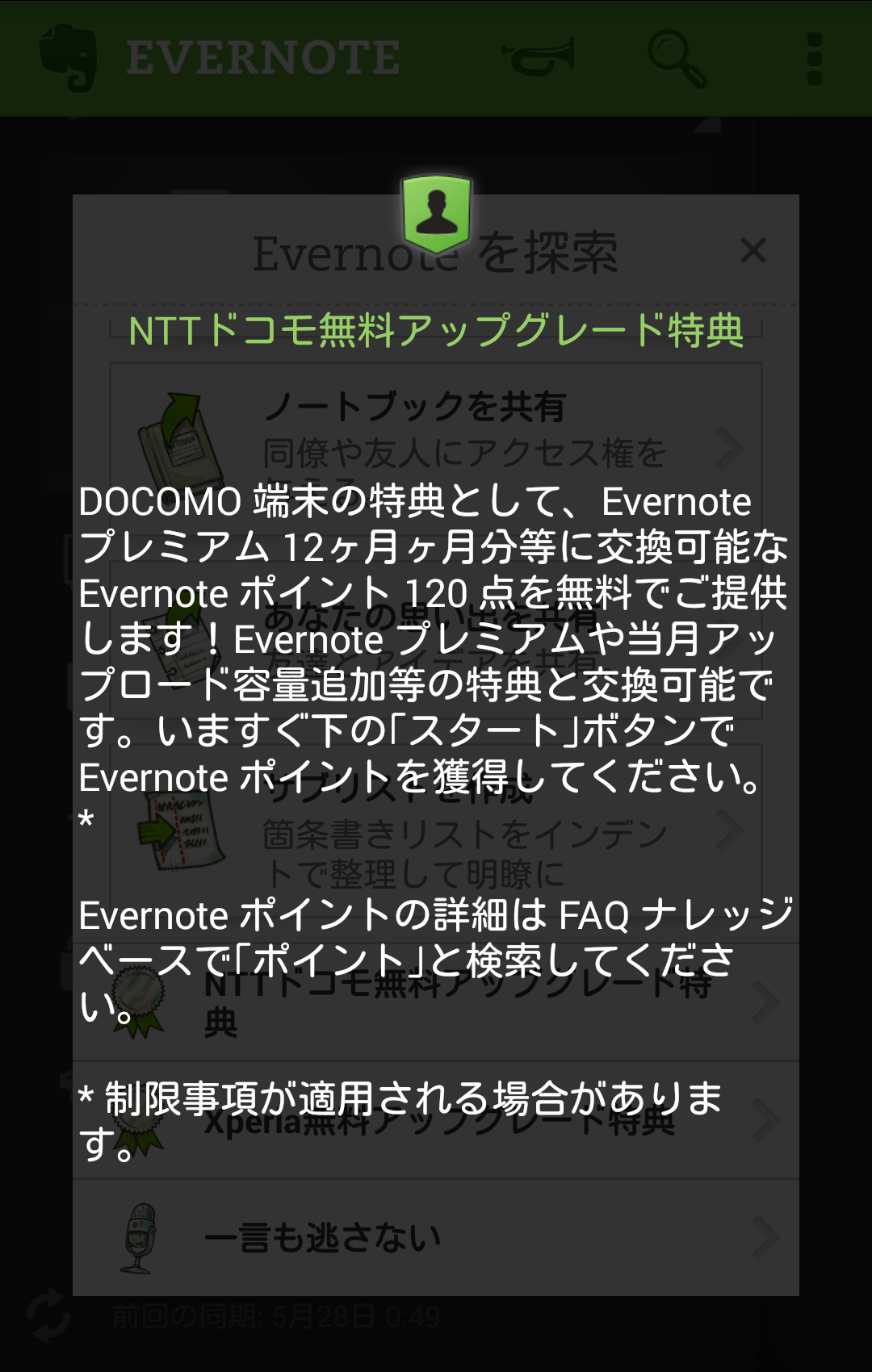 2015年4月30日までのキャンペーン“docomo×Evernoteプレミアムキャンペーン”ぶんとして4000円ぶん1年間のプレミアムアカウント利用特典がもらえます。なお、すでにプレミアムアカウントを利用している場合はEvernoteポイントとして付与されます。
2015年4月30日までのキャンペーン“docomo×Evernoteプレミアムキャンペーン”ぶんとして4000円ぶん1年間のプレミアムアカウント利用特典がもらえます。なお、すでにプレミアムアカウントを利用している場合はEvernoteポイントとして付与されます。
 これはキャンペーンサイトなどが見つからなかったのですが、画面によればドコモのXperia端末が対象となっているようです。3ヵ月ぶん(1350円ぶん)のプレミアムアカウント利用権が付与されます。こちらもEvernoteポイントでの付与。
これはキャンペーンサイトなどが見つからなかったのですが、画面によればドコモのXperia端末が対象となっているようです。3ヵ月ぶん(1350円ぶん)のプレミアムアカウント利用権が付与されます。こちらもEvernoteポイントでの付与。
ドコモのキャンペーンは知っていたので、1年ぶんはあまり驚きはしませんでした。ただ、ドコモのXperia端末限定の3ヵ月ぶんは予想していなかったのでビックリしました。
合計としては5350円ぶん。Evernote愛用者ならこの機会を逃す手はありませんね。ちなみに、ここからEvernoteユーザー登録をするとさらに1ヵ月ぶんプレミアムアカウント利用権が付与されます(ちなみに自分にも10or5ポイントが付与されます)。
●関連サイト
・ソニーモバイル Xperia Z2 SO-03F商品ページ
●1ヵ月ぶんのプレミアム特典つきでEvernoteを試そう●
●Amazonで関連アイテムを購入
●Sony Storeで純正アクセサリーを購入
本記事の外部リンクには一部アフィリエイト契約によるものが含みます。リンク先のページで商品を購入・予約などを行うと、筆者に一定の収益が発生します。詳しくはこちら。
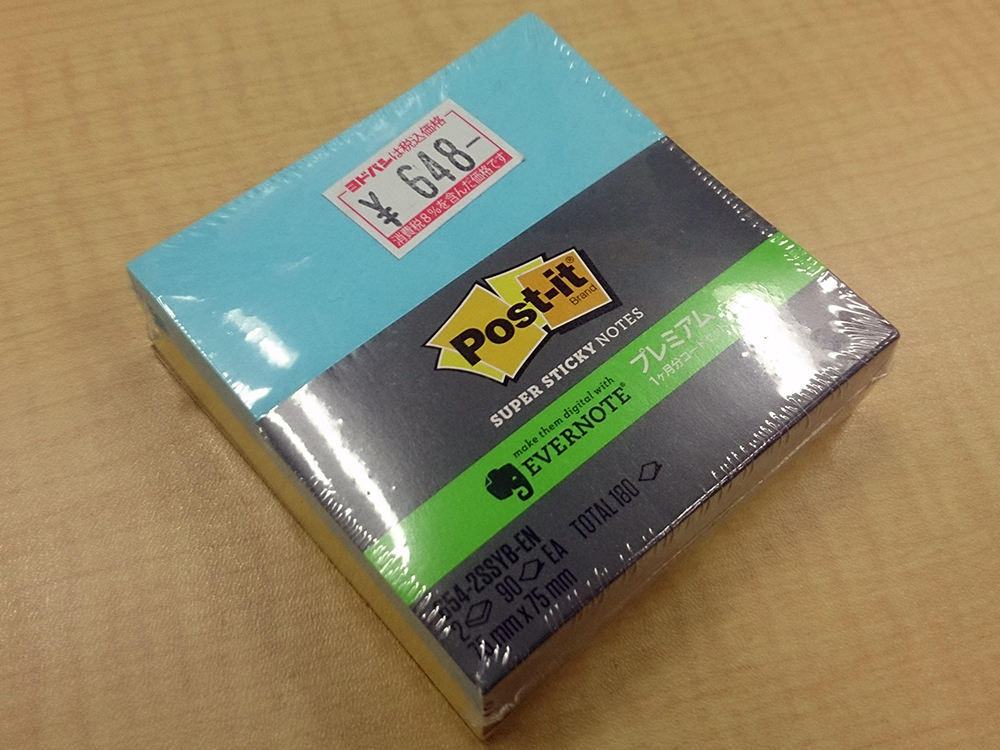 ポスト・イットノートのEvernoteエディションを購入しました。2パッドのセットはAmazonで550円でしたが、ヨドバシカメラで648円です。
ポスト・イットノートのEvernoteエディションを購入しました。2パッドのセットはAmazonで550円でしたが、ヨドバシカメラで648円です。
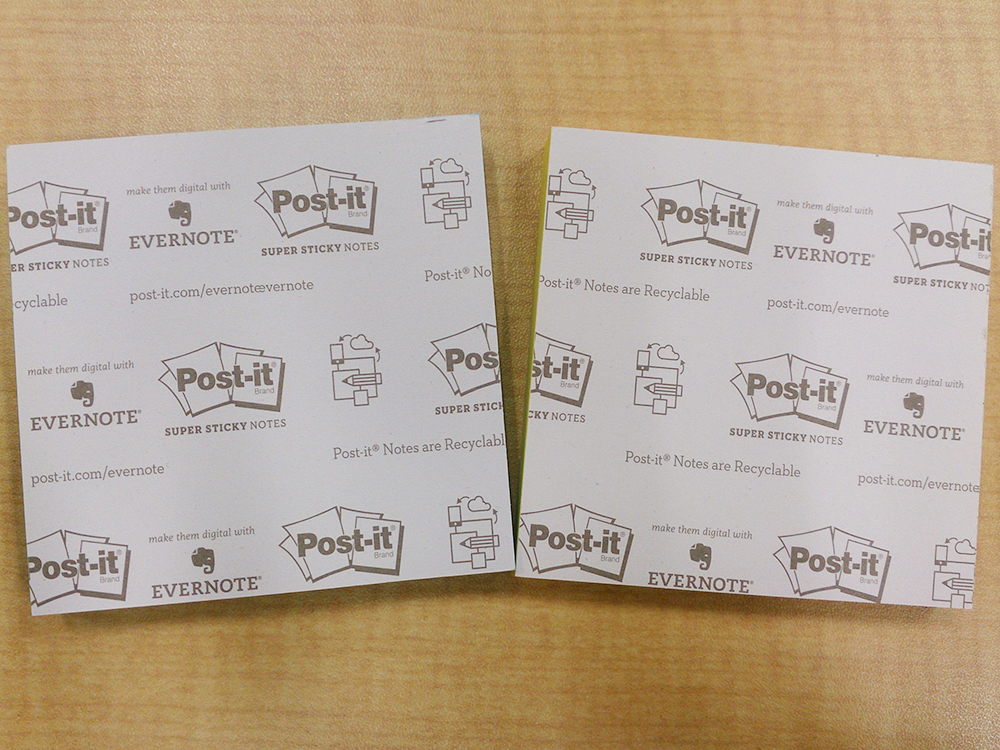 ちなみにポストイットの裏紙もEvernote仕様。単にEvernoteのプレミアムコードをセットにした、というだけではないようです。
ちなみにポストイットの裏紙もEvernote仕様。単にEvernoteのプレミアムコードをセットにした、というだけではないようです。
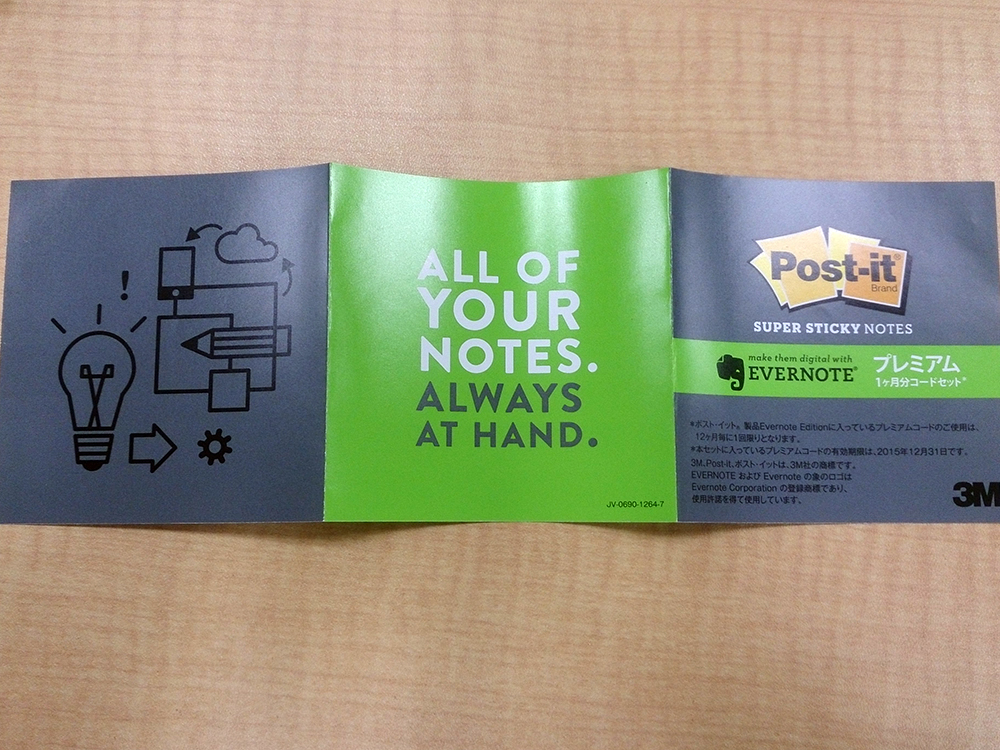 ついていた冊子はこんな感じ。Evernoteらしくオシャレな模様と“ALL OF YOUR NOTES. ALWAYS AT HAND.”と書かれています。
ついていた冊子はこんな感じ。Evernoteらしくオシャレな模様と“ALL OF YOUR NOTES. ALWAYS AT HAND.”と書かれています。
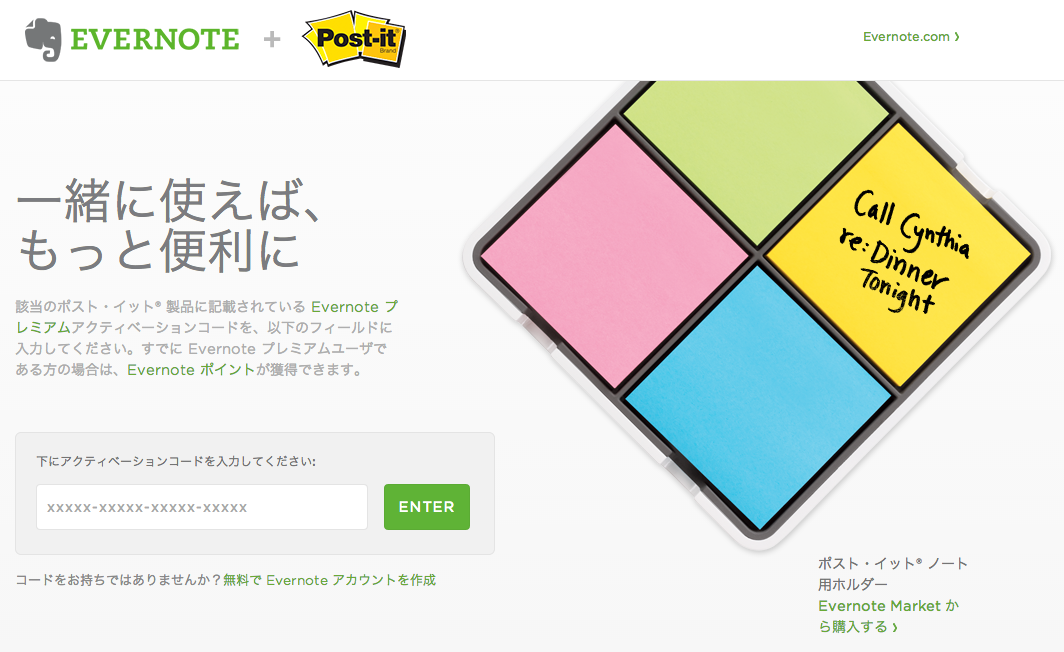 書かれているコードはこちらで入力します。入力後、メールアドレスを入れます。そこにプレミアム特典を付与するためのURLがついたメールが届きます。このあたり少し手間ですね。
書かれているコードはこちらで入力します。入力後、メールアドレスを入れます。そこにプレミアム特典を付与するためのURLがついたメールが届きます。このあたり少し手間ですね。
 さて、以上がパッケージング内容です。ちなみに初めて知ったのですが“ポスト・イット製品Evernote Editionもじゃおっておりプレミアムコードのご使用は12ヵ月ごとに1回限りとなります。”と書かれているように、ポスト・イットをどんどん買ってEvernoteのプレミアム期間を延ばしていく、ということはできなさそうです。うーん、残念。
さて、以上がパッケージング内容です。ちなみに初めて知ったのですが“ポスト・イット製品Evernote Editionもじゃおっておりプレミアムコードのご使用は12ヵ月ごとに1回限りとなります。”と書かれているように、ポスト・イットをどんどん買ってEvernoteのプレミアム期間を延ばしていく、ということはできなさそうです。うーん、残念。
●1ヵ月ぶんのプレミアム特典つきでEvernoteを試そう●
●Amazonで買う